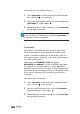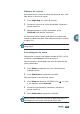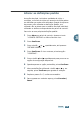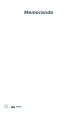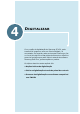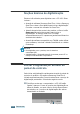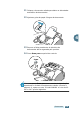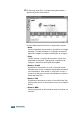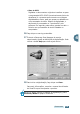manual de utilizador
3.8
COPIAR
Ordenação
Se estiver a efectuar cópias múltiplas, pode definir o produto
para ordenar o trabalho de cópia e alterar a ordem de
impressão.
1
Prima
Menu
. Aparece o texto "1.CONFIG SISTEMA" na
última linha do visor.
2
Prima o botão ou até aparecer "3.CONFIG COPIA"
e, em seguida, prima
Confirma
.
3
Prima o botão ou até aparecer "ORDENAR" e
prima Confirma.
A definição actual está identificada com o símbolo no
fim do visor.
4
Prima o botão ou repetidamente até aparecer
"LIG." e prima
Confirma
.
O produto ordena o trabalho de cópia. Por exemplo, no
caso de 2 cópias de um trabalho de 3 páginas;
o documento é impresso integralmente duas vezes
seguidas (isto é, 1, 2, 3 e, depois, 1, 2, 3).
Se seleccionar a definição DESL., a ordenação é
desactivada e não é necessário executar os passos
seguintes. O produto imprime todas as cópias de cada
página, uma após a outra.
5
O visor pede para seleccionar a ordem de impressão das
cópias. Seleccione a ordem de impressão pretendida,
utilizando o botão ou .
• NORMAL: seleccione esta opção para utilizar a
ordenação normal.
• INVERTER: seleccione esta opção para utilizar a
ordenação inversa. O produto imprime a última página
primeiro, para que não seja necessário reordenar as
cópias impressas.
6
Prima
Confirma
para guardar a selecção e regressar ao
modo de espera.
NOTAS:
• Quando se efectua uma cópia a cores, a ordenação fica
indisponível.
• Se a memória ficar cheia durante a realização de cópias a
preto e branco com a função de ordenação, a ordenação é
desactivada automaticamente.